蓝牙耳机怎么跟笔记本电脑连接 win10电脑蓝牙耳机连接失败怎么处理
更新时间:2024-03-04 10:52:24作者:yang
在现代社会蓝牙耳机已经成为人们生活中不可或缺的一部分,在使用过程中,有时候会遇到一些问题,比如蓝牙耳机无法成功连接到笔记本电脑的情况。特别是在使用win10系统的电脑时,连接失败的情况可能会更加频繁。那么当遇到这种情况时,我们应该如何处理呢?接下来就让我们一起来探讨一下解决方法。
操作方法:
1、点击电脑右下角的蓝牙图标;
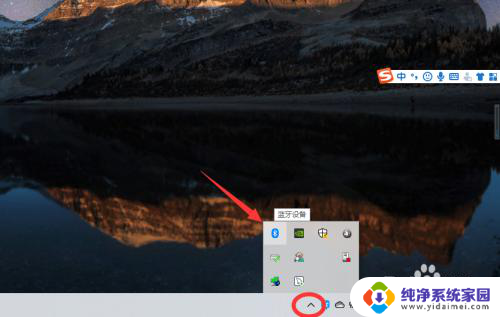
2、如果没有蓝牙图标,先从设置中开启蓝牙功能;
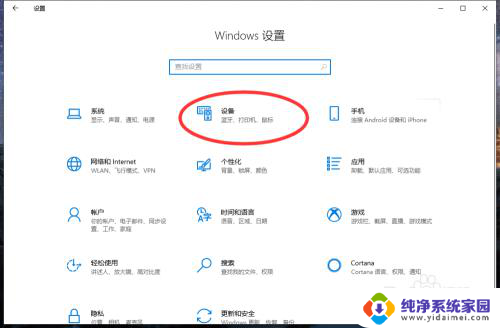
3、然后点击【显示设备】或者【打开设置】;
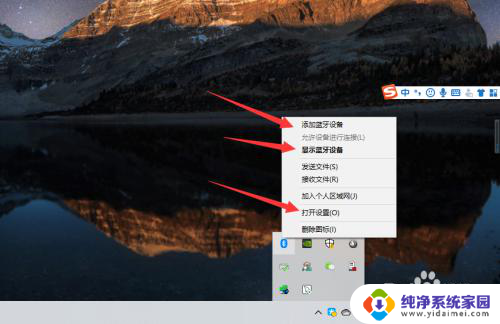
4、点击【添加蓝牙或其他设备】;
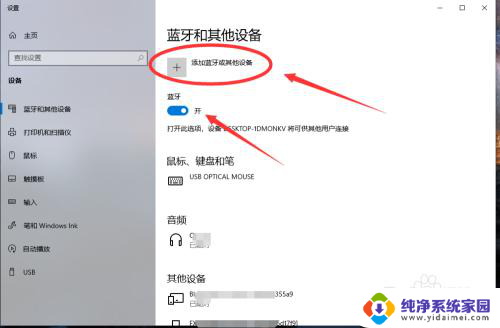
5、在添加设备中选择蓝牙;
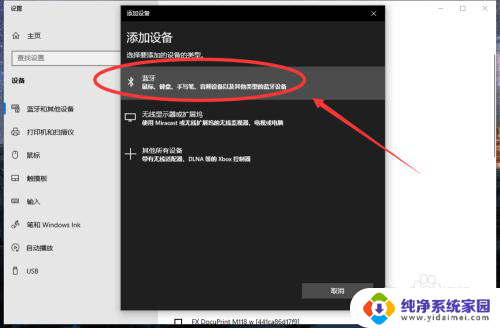
6、搜索到蓝牙设备(蓝牙耳机)并连接;
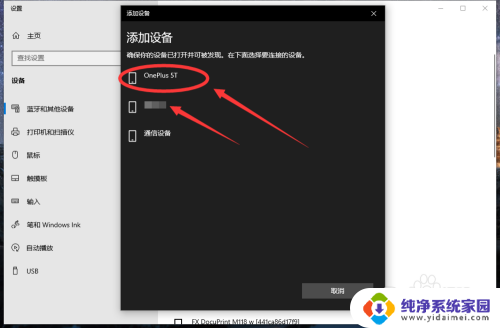
7、在音频设备中,点击连接即可。
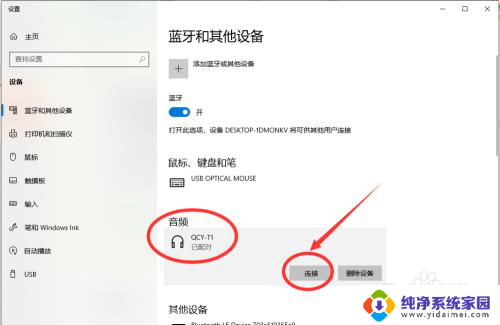
8.总结:
1、点击电脑右下角的蓝牙图标;
2、如果没有蓝牙图标,先从设置中开启蓝牙功能;
3、然后点击【显示设备】或者【打开设置】;
4、点击【添加蓝牙或其他设备】;
5、在添加设备中选择蓝牙;
6、搜索到蓝牙设备(蓝牙耳机)并连接;
7、在音频设备中,点击连接即可。
以上就是蓝牙耳机如何与笔记本电脑连接的全部内容,对于那些还不清楚的用户,可以参考以上步骤进行操作,希望能对大家有所帮助。
蓝牙耳机怎么跟笔记本电脑连接 win10电脑蓝牙耳机连接失败怎么处理相关教程
- 耳机怎样连接蓝牙 win10电脑蓝牙耳机连接不稳定怎么处理
- 笔记本蓝牙怎么连接耳机 win10电脑蓝牙耳机连接教程
- win10电脑蓝牙怎么连接耳机 Win10蓝牙耳机连接丢失怎么办
- windows10添加蓝牙耳机 win10电脑蓝牙耳机连接不上怎么处理
- 笔记本电脑蓝牙怎么连接蓝牙耳机 win10电脑如何连接蓝牙耳机
- 蓝牙耳机怎么连接台式电脑win10 win10电脑连接蓝牙耳机教程
- 电脑怎么跟蓝牙耳机配对 win10笔记本电脑蓝牙耳机配对步骤
- pc电脑怎么连接蓝牙耳机 win10电脑如何连接蓝牙耳机
- 电脑上怎么连接蓝牙耳机无线 win10电脑蓝牙耳机连接步骤
- win10电脑连蓝牙耳机怎么连 win10电脑连接蓝牙耳机教程
- 怎么查询电脑的dns地址 Win10如何查看本机的DNS地址
- 电脑怎么更改文件存储位置 win10默认文件存储位置如何更改
- win10恢复保留个人文件是什么文件 Win10重置此电脑会删除其他盘的数据吗
- win10怎么设置两个用户 Win10 如何添加多个本地账户
- 显示器尺寸在哪里看 win10显示器尺寸查看方法
- 打开卸载的软件 如何打开win10程序和功能窗口